Английская версия статьи (нужно перевести)
При оказании поддержки есть немало вещей, которые можно и нужно автоматизировать. Поэтому без правил никак не обойтись. Единожды настроив их, вы избавите сотрудников от рутины и сэкономите им массу времени для более важных дел.
Несмотря на внушительные возможности правил, они чрезвычайно просты. Так каждое правило состоит из условий и действий. Все обращения проверяются на соблюдение условий. Если условия соблюдаются, то выполняются заданные вами действия.
Типы правил
Для большего удобства правила разделены на два типа: для входящих обращений и для текущих обращений.
Правила для входящих обращений позволяют автоматизировать обработку новых обращений. К примеру, вы можете выставлять группы, приоритеты и назначать ответственных для входящих обращений в соответствии с заданными критериями. Данные правила запускаются сразу же при поступлении нового обращения.
Правила для текущих обращений позволяют автоматизировать обработку существующих обращений. К примеру, можно настроить отправку пользователям напоминаний о том, что сотрудник ожидает ответа. Эти правила запускаются каждые полчаса и проверяют только те обращения, в которых были изменения за последние 30 дней.
Запомните, очередность правил очень важна, так как к проверяемому обращению применяется первое подходящее правило. После этого проверка завершается. Поэтому самые важные правила необходимо размещать в начале списка.
Создание правила
Проще всего будет рассмотреть процесс создания правила на примере.
Представьте, что у вас есть клиент, который время от времени отправляет в службу поддержки срочные обращения. Клиента зовут Владимир Краснов, а его email-адрес — [email protected]. Он очень важен для вас. Поэтому вы решили создать правило, которое будет повышать приоритет его срочных обращений до «высокого» и назначать в качестве ответственного самого опытного сотрудника - Ольгу Иванову.
Шаг 1 - Выберите тип правила. Первым делом нужно выбрать тип создаваемого правила. Нам необходимо совершать действия с обращением сразу при его получении, поэтому добавляем правило для входящих обращений.
Шаг 2 - Дайте правилу название. При создании правила нужно дать ему краткое, но информативное название. Также можно добавить описание, чтобы подробнее объяснить, для чего именно предназначено правило.
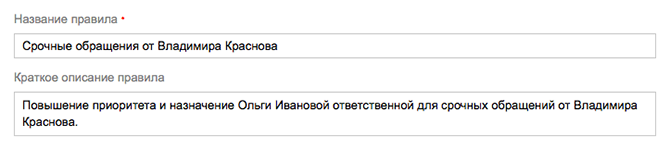 Шаг 3 - Добавьте условия. Условия добавляются в блоке «если соблюдаются», который состоит из двух пунктов — «ВСЕ заданные условия» и «ЛЮБОЕ из заданных условий».
Шаг 3 - Добавьте условия. Условия добавляются в блоке «если соблюдаются», который состоит из двух пунктов — «ВСЕ заданные условия» и «ЛЮБОЕ из заданных условий».
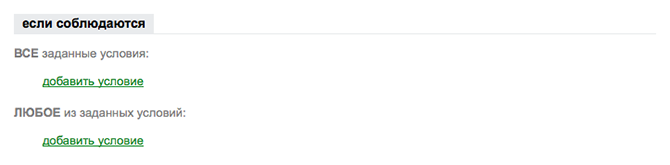
Чтобы понять, в какой из пунктов следует добавить условие, нужно определиться с логическим оператором («И», «ИЛИ»):
- Каждое из условий, добавляемых в пункте «ВСЕ заданные условия», должно быть обязательно соблюдено — оператор «И»;
- Хотя бы одно из условий, добавляемых в пункте «ЛЮБОЕ из заданных условий», должно быть соблюдено — оператор «ИЛИ».
Если вы первый раз сталкиваетесь с логическими операторами, не расстраивайтесь. Возвращение к нашему примеру поможет разобраться.
В начале нужно проверить отправителя обращения. Для этого добавляем условие «Еmail-адрес пользователя — равен — [email protected]». Это условие должно быть обязательно соблюдено, поэтому оно добавляется в пункт «ВСЕ заданные условия».
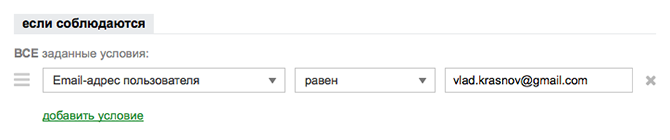
Возможно вы захотите добавить условие «Полное имя пользователя — равно — Владимир Краснов». Но в данном случае нет смысла этого делать. Во-первых, по email-адресу можно точно определить отправителя обращения. Во-вторых, пользователь может изменить имя (к примеру, на «Влад»), из-за чего условие перестанет соблюдаться.
В качестве следующего шага необходимо задать условия, которые позволят нам выбирать только срочные обращения. Для этого добавляем два условия: «Тема или содержание обращения — содержит — важно» и «Тема или содержание обращения — содержит — срочно». Нам достаточно соблюдения лишь одного из этих условий, поэтому их необходимо добавить в пункт «ЛЮБОЕ из заданных условий».
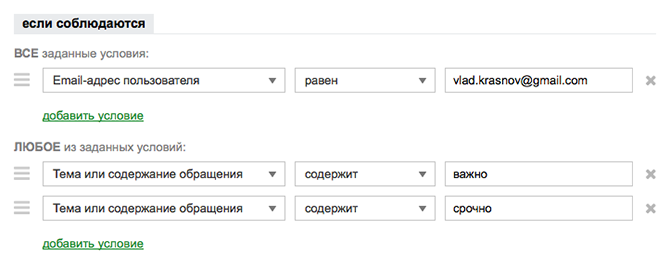
Таким образом, с помощью трех простых условий из всех входящих обращений будут выбираться лишь срочные обращения, отправленные Владимиром Красновым.
Шаг 4 - Добавьте действия. Действия добавляются в блоке «то производить действия». С ними все максимально просто, поэтому не должно возникнуть никаких вопросов.
Мы хотим повышать приоритет обращений до высокого и назначать ответственной Ольгу Иванову. Для этого достаточно добавить два простых действия: «Изменить приоритет на — высокий» и «Назначить ответственного — Ольга Иванова».

В результате вы получите вот такое простое, но очень эффективное правило:
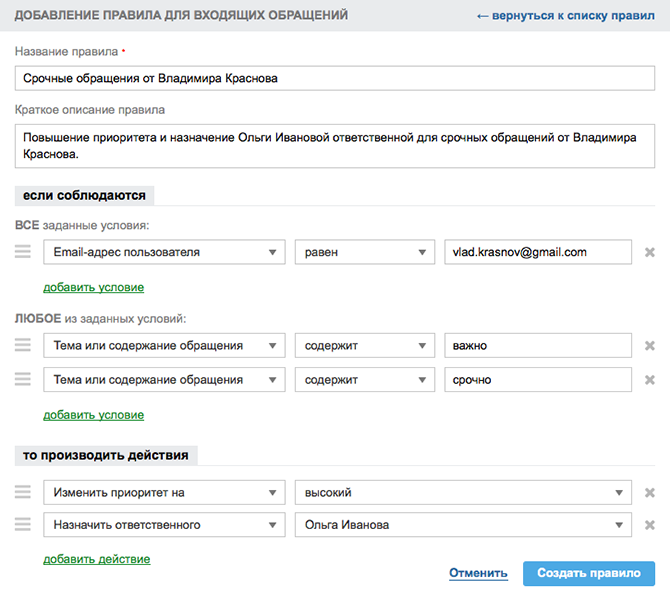
Также рекомендуем вам ознакомиться с правилами, которые были автоматически добавлены в ваш аккаунт сразу после регистрации.
Прочие моменты
Очередность добавления условий и действий не имеет особого значения и предназначена для удобного структурирования правил.
В действиях нельзя добавить один и тот же параметр с разными значениями. К примеру, если вы уже добавили действие «Назначить ответственного», то при добавлении нового действия этого варианта уже не будет в списке.
Метки, которые добавляются к обращениям через правила, не могут быть убраны сотрудниками.
